Lo primero de todo es explicarte el detalle de los distintos elementos que podemos ver en el configurador:
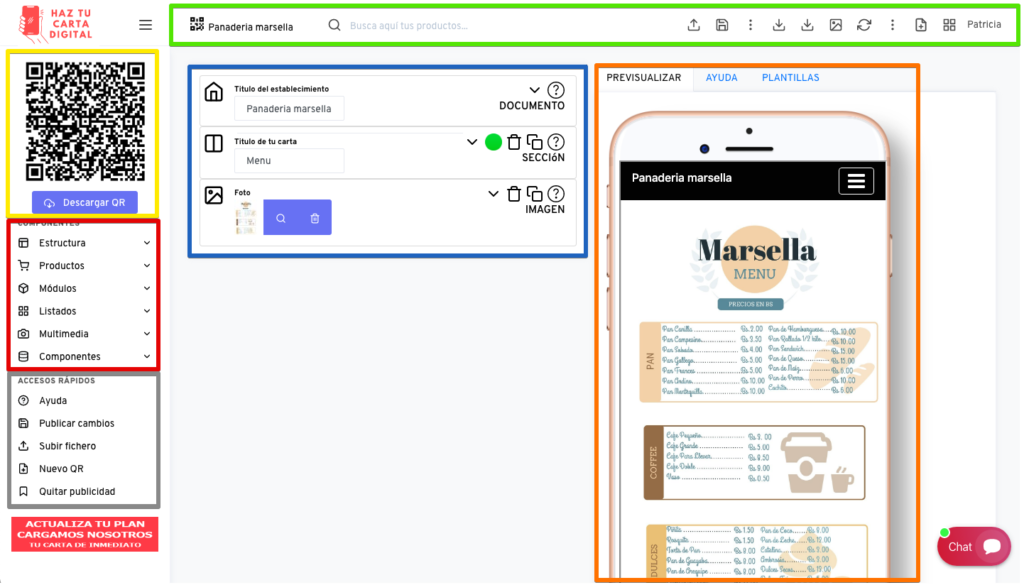
A continuación detallamos cada uno de las partes:
- Amarillo: Cuadro de acción rápida para la generación del código QR, y tambien facilitador para poder escanear con el dispositivo móvil e ir viendo el resultado.
- Rojo: Caja de herramientas compuesta de distintos componentes que podemos utilizar en nuestra cartas digitales
- Azul: Zona de trabajo donde se deben arrastrar los distintos componentes que formar la carta digital
- Naranja: Previsualización de la carta digital
- Verde: Botonera de acciones
- Gris. Zona de acceso rápido de acciones frecuentes
A continuación detallamos en profundidad cada uno de las areas:
Cuadro de acción rapida
A continuación describimos con más detalle esta zona del configurador:
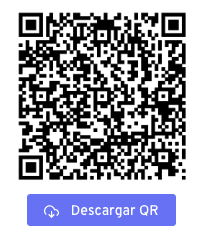
Facilita dos acciones muy importantes en la creación la carta digital:
- Escanear el código QR para que el editor que está creando la carta digital pueda visualizar el resultado en su teléfono móvil y ver como están quedan los cambios.
- Descargar el código QR de una manera inmediata y poder compartirlo o imprimirlo.
Caja de herramientas
A continuación describimos con más detalle esta zona del configurador:
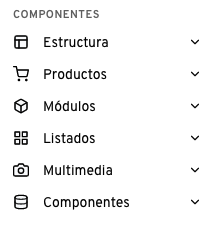
Se trata del listado de las piezas que podemos utilizar para nuestras cartas digitales. Lo encontramos categorizado en seis bloques que veremos más adelante en profundidad con cada uno de los componentes disponibles.
Zona de trabajo
A continuación describimos con más detalle esta zona del configurador:
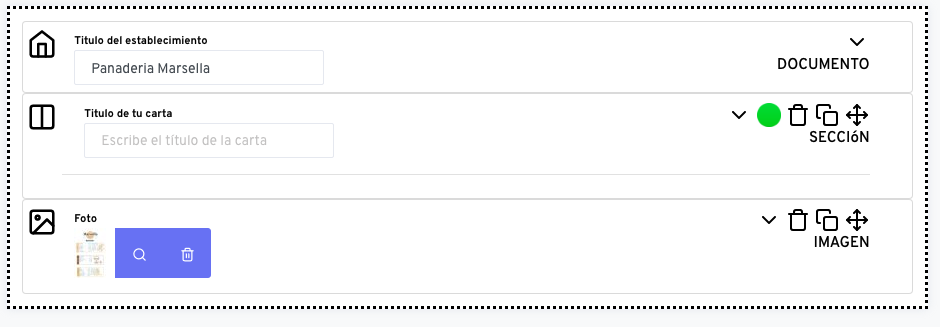
Se trata de la zona donde están los componentes de nuestra carta digital, la manera de trabajar con esa zona es arrastrando y solando los componentes de la caja de herramientas, permitiendo ir agrupando las distintas funcionalidades.
La zona ofrece movilidad entre elementos, es decir, se puede mover unos elementos encima de otros y ofrece siempre tres funcionalidades a cada uno de los componentes:
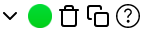
A continuación detallamos cada uno de las funcionalidades:
- Ver opciones avanzadas del elemento
- Elemento visible (verde) o oculto (rojo)
- Borrar elemento
- Duplicar elemento
- Información ampliada sobre el uso del elemento
Zona de previsualización
A continuación describimos con más detalle esta zona del configurador:
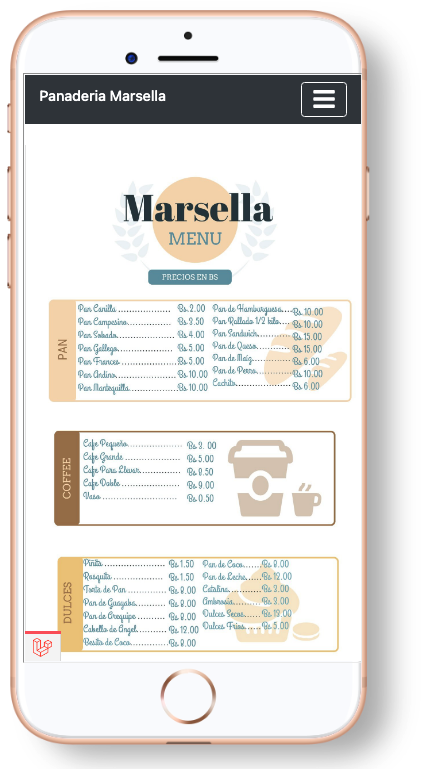
Podrás visualizar los cambios de tu carta siempre que quieras. Aunque recomendamos que puedas escanerlo con tu propio teléfono móvil, pero si quieres realizar cambios pequeños y entender el funcionamiento es una alternativa perfecta y fiel a la realidad de lo que verán las personas que escaneen el código QR.
Zona de ayuda
A continuación describimos con más detalle esta zona del configurador:
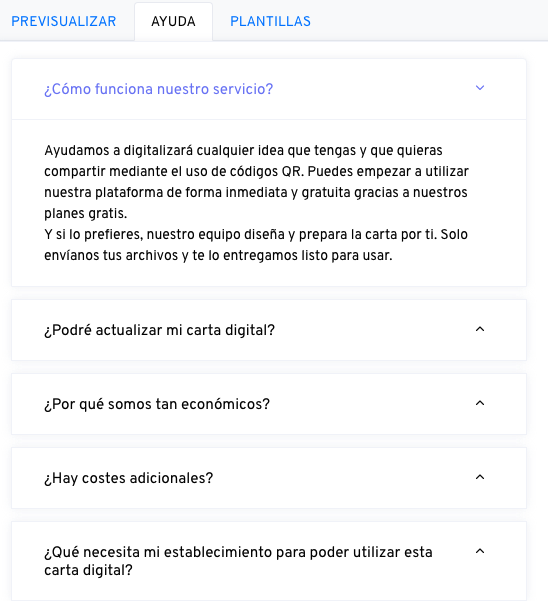
Presentamos algunas preguntas frecuentes enfocadas en la utilización del configurador.
Zona de plantillas
A continuación describimos con más detalle esta zona del configurador:
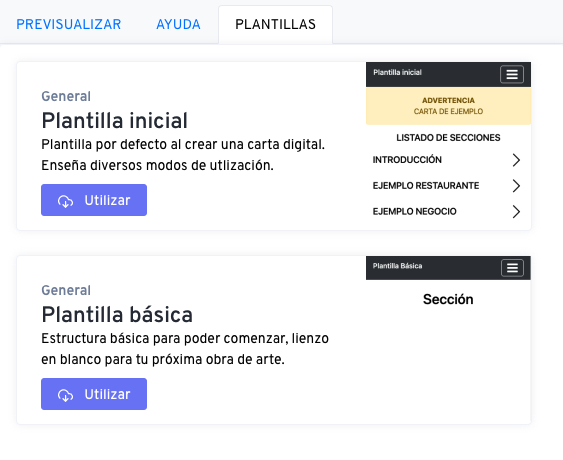
Facilitamos la configuración de la carta digital partiendo de ejemplo ya construidos con distintas temáticas y aspectos, busca entre las plantillas la que más se ajusta a tus necesidades y empieza a personalizarla con tu imagen.
Botonera de acciones
A continuación describimos con más detalle esta zona del configurador:

A continuación detallamos cada uno de las funcionalidades:
- Nombre de carta digital
- Buscador de producto. Escribe el nombre del producto y se filtrará automaticamente la zona de trabajo con los elementos que coincidan
- Subir fichero. Permite subir directamente un documento a tu carta digital
- Guardar. Permite visualizar los cambios realizado en la carta digital
- Descargar código QR
- Galería de fotos. Acceso a la sección multimedia donde podrás subir imagenes que quieras usar en tu carta digital
- Crear nuevo código QR, salta al asistente de cartas digitales
- Listado del resto de tus cartas digitales
